Искаш да знаеш точно колко посетители щракват върху външни линкове на твоя уебсайт? Това е важно не само за оценяването на твоето съдържание, но и за анализирането на твоето маркетингово участие. Това ръководство ще ти покаже как да настроиш ефективно проследяване на изходящи връзки с Google Tag Manager. Стъпка по стъпка ще научиш как да създадеш тригер и променливи, за да разбереш по-добре поведението на потребителите.
Най-важните усещания
- Външните линкове могат да бъдат проследявани с помощта на конкретни тригери в Google Tag Manager.
- Необходима е персонализирана променлива, за да филтрирате линковете.
- В Google Analytics след това можеш подробно да анализирате щракванията върху външни линкове.
Ръководство Стъпка-по-Стъпка
Първоначално изолирайте концепцията на изходящия линк. Когато щракнете върху външен линк, напускате вашия уебсайт. Настояваме за създаването на съответното проследяване, за да разберем по-добре тези щраквания.
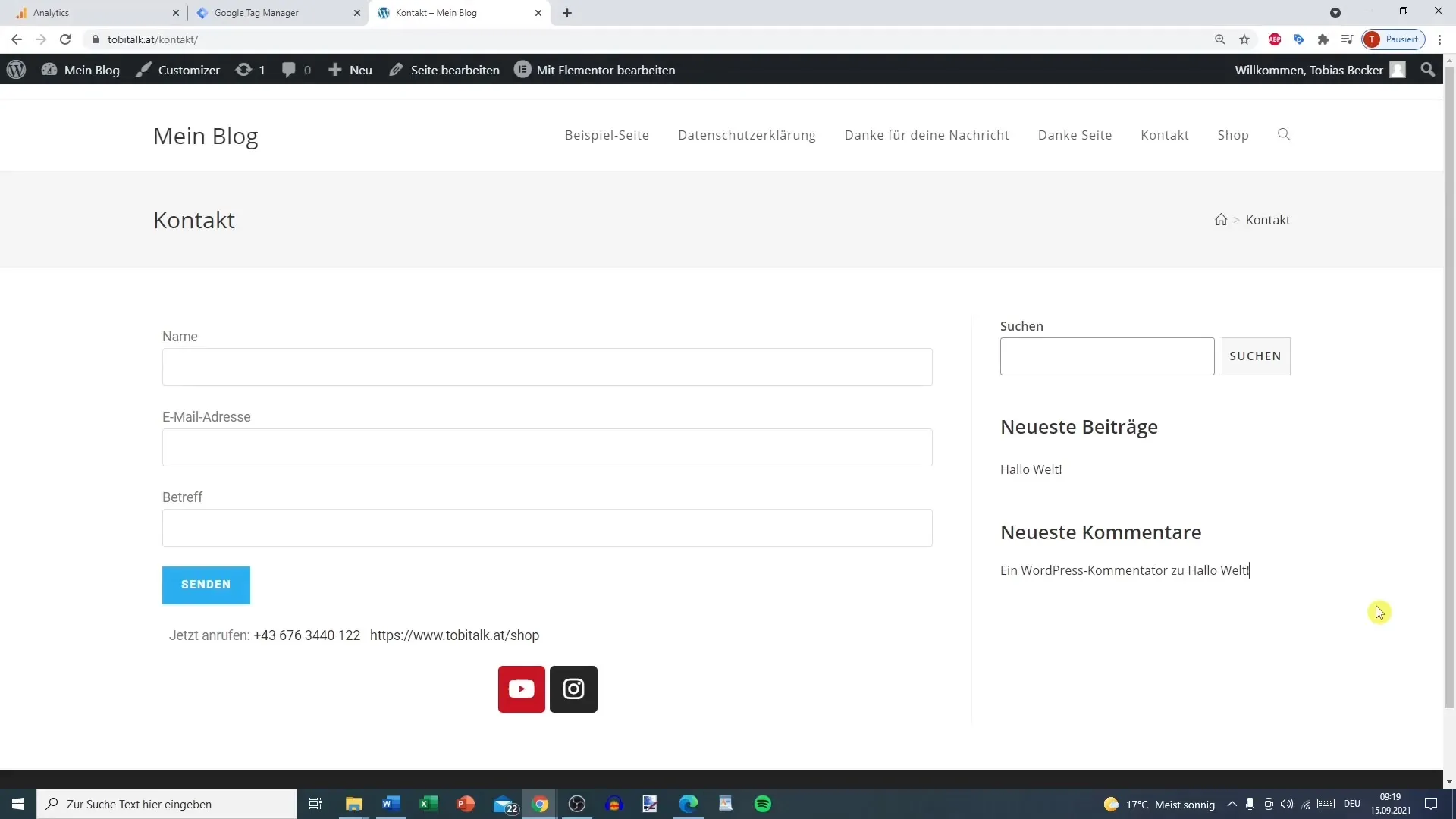
1. Създаване на тригер за щракване върху линк
В Google Tag Manager трябва да създадете нов тригер, който да измерва всички щраквания върху линкове. Изберете опцията "Всички щраквания върху линкове" и задайте филтъра така, че да се вземат под внимание само линковете.
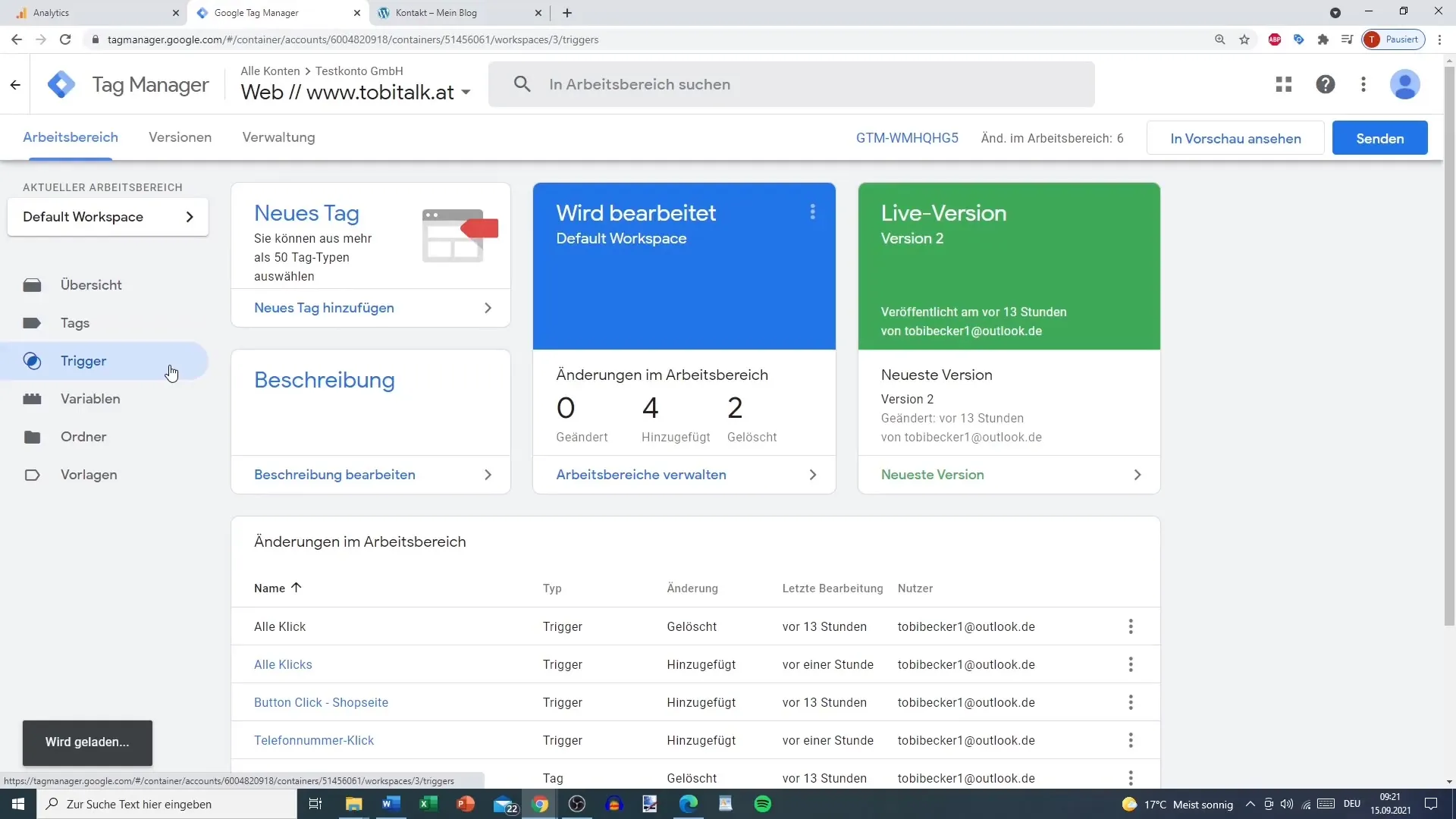
2. Създаване на персонализирана променлива
За да разграничите между вътрешни и външни линкове, ви е необходима персонализирана променлива. Отидете в раздела "Персонализирани променливи" и създайте нова променлива, наречете я например "външни линкове". При конфигурацията изберете "URL на елемента" и изберете опцията "естествен", за да се записват само външните линкове.
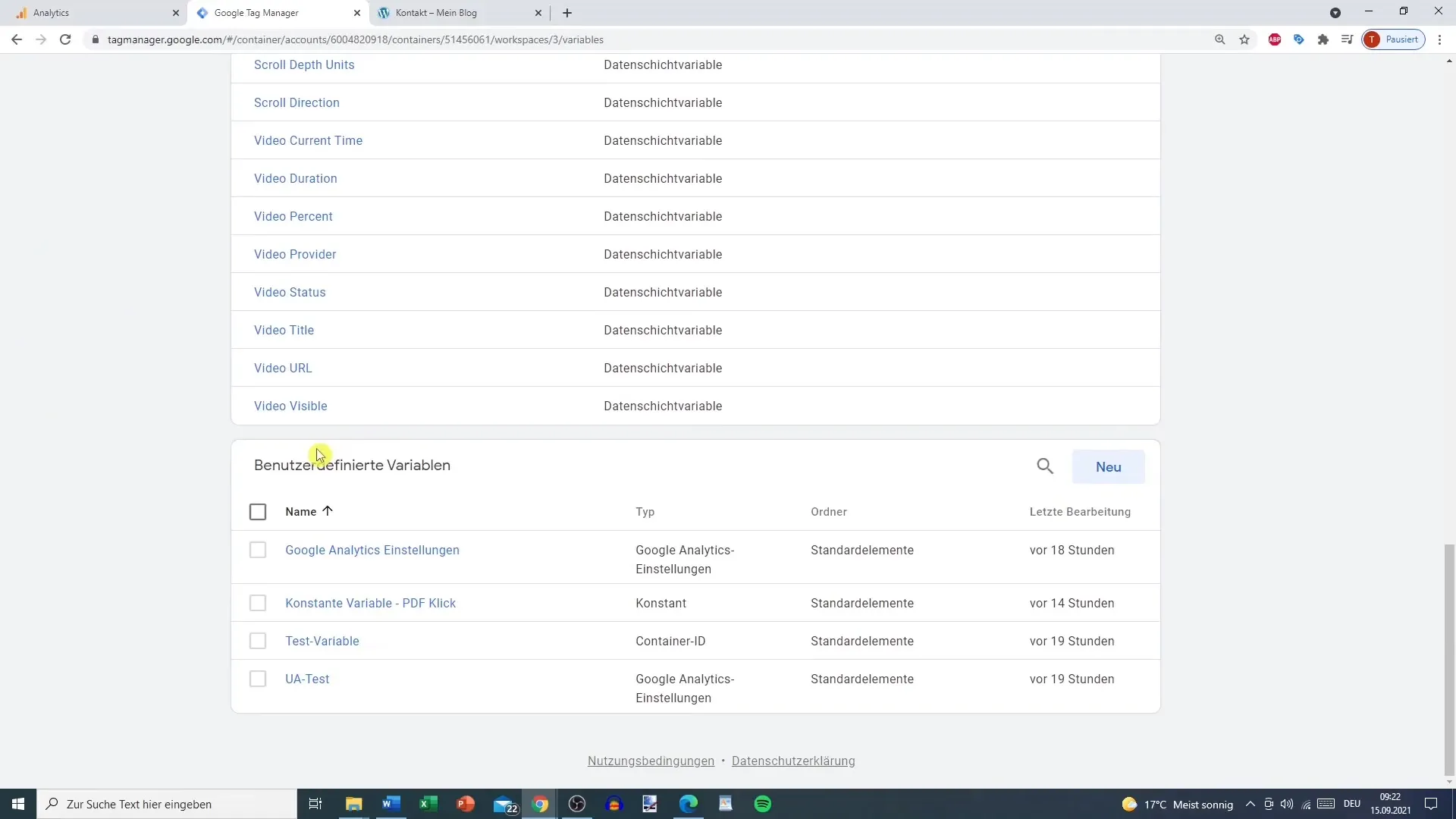
3. Включване на Режим Преглед
Време е да тествате промените, преди да ги публикувате. Можете да активирате Режим Преглед в Google Tag Manager. Така можете да видите кои тагове и тригери са активни на уебсайта ви, преди да отидете на живо.
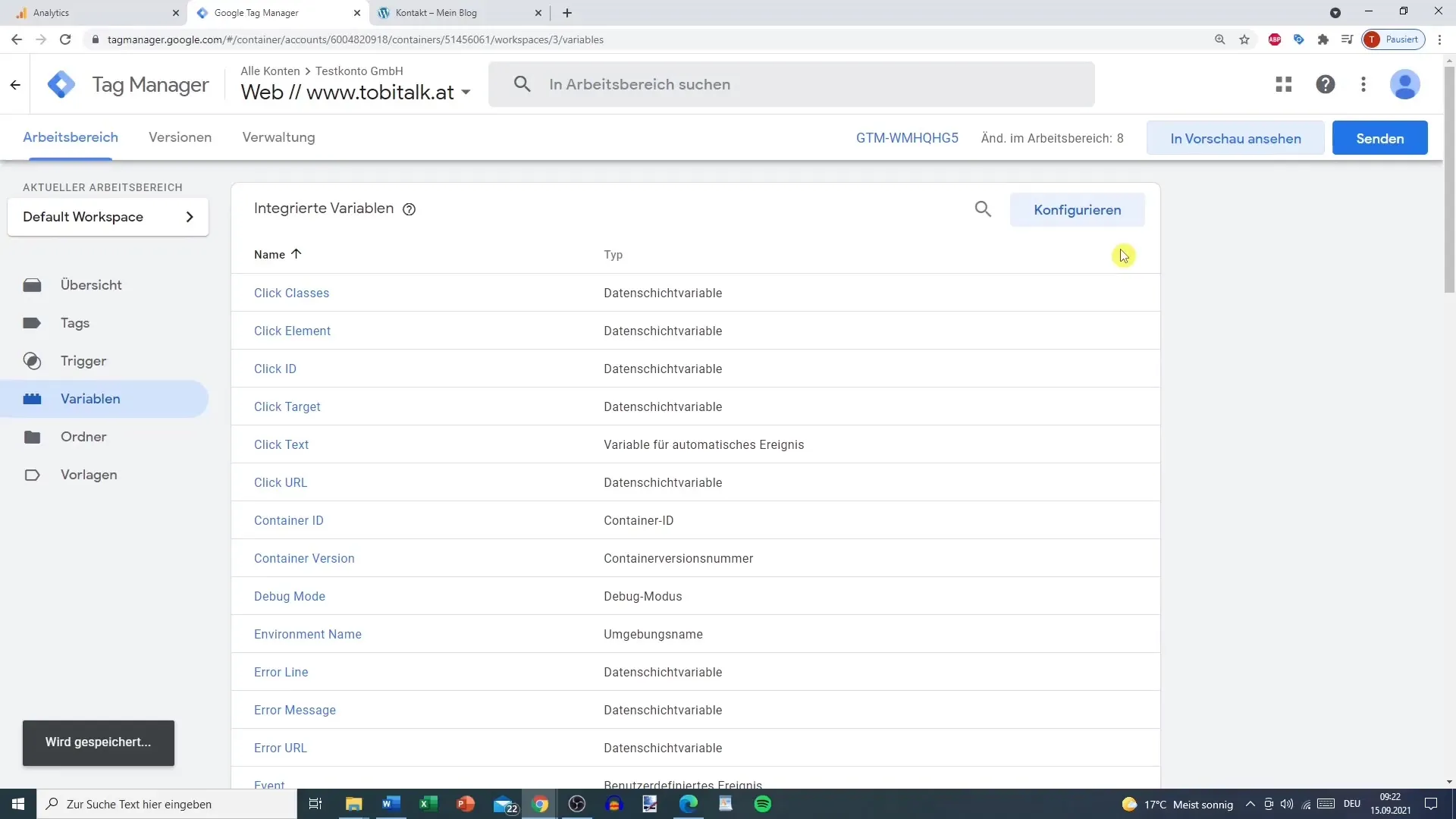
4. Тестване на тригера
Щракнете върху различни линкове на уебсайта си и внимателно наблюдавайте дали таговете се активират правилно. Ако сте настроили всичко правилно, трябва да видите променливата "външни линкове" със стойност "истинска", когато кликнете върху изходящ линк.
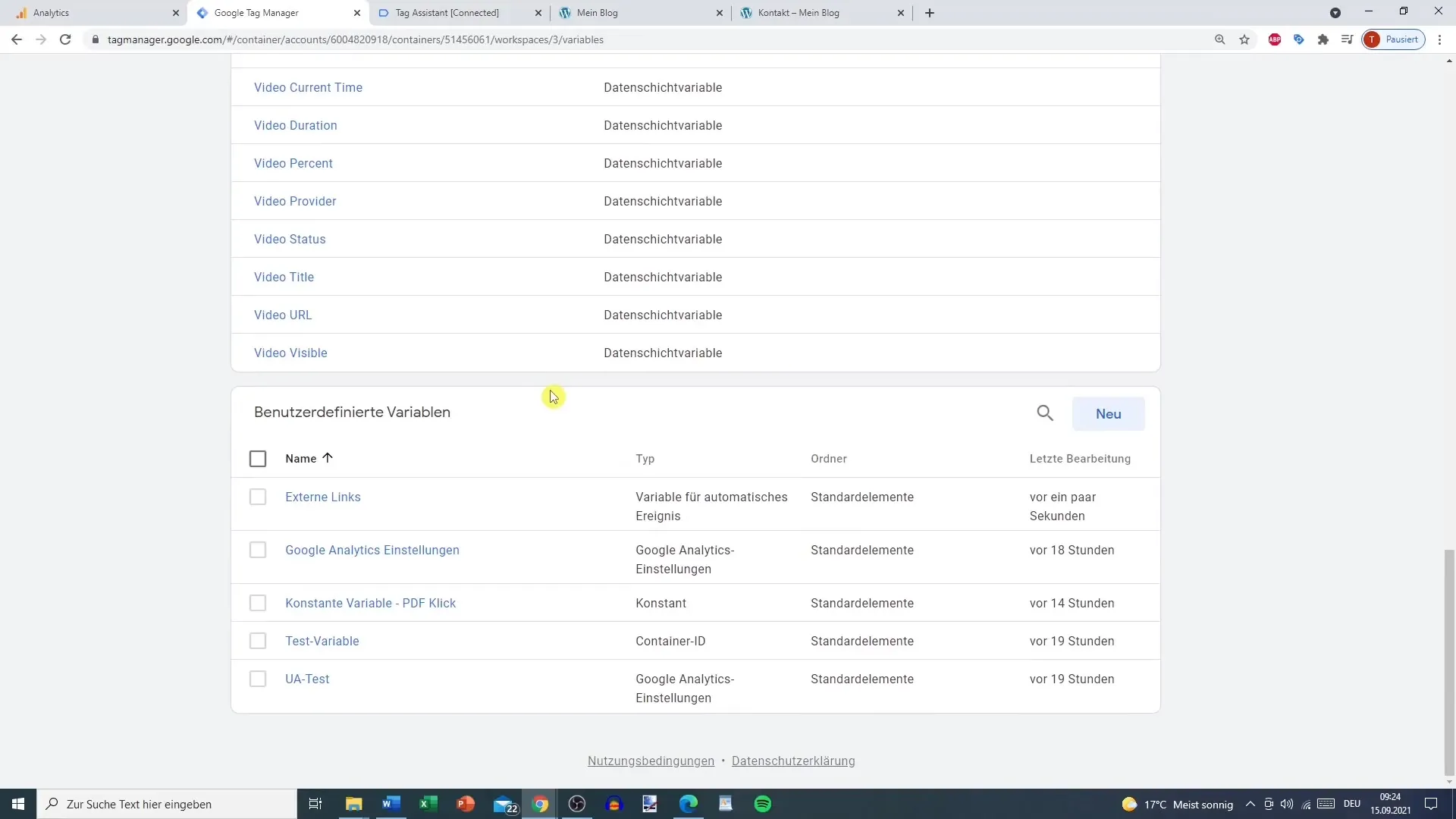
5. Приспособяване на тригерите за външни линкове
Сега редактирайте тригера, за да се уверите, че той се активира само за външни линкове. Променете условието от "всички щраквания" на "няколко щраквания" и използвайте персонализираната си променлива "външни линкове". Посочете, че тригерът ще се активира само ако "външни линкове" е установено на "истинска".
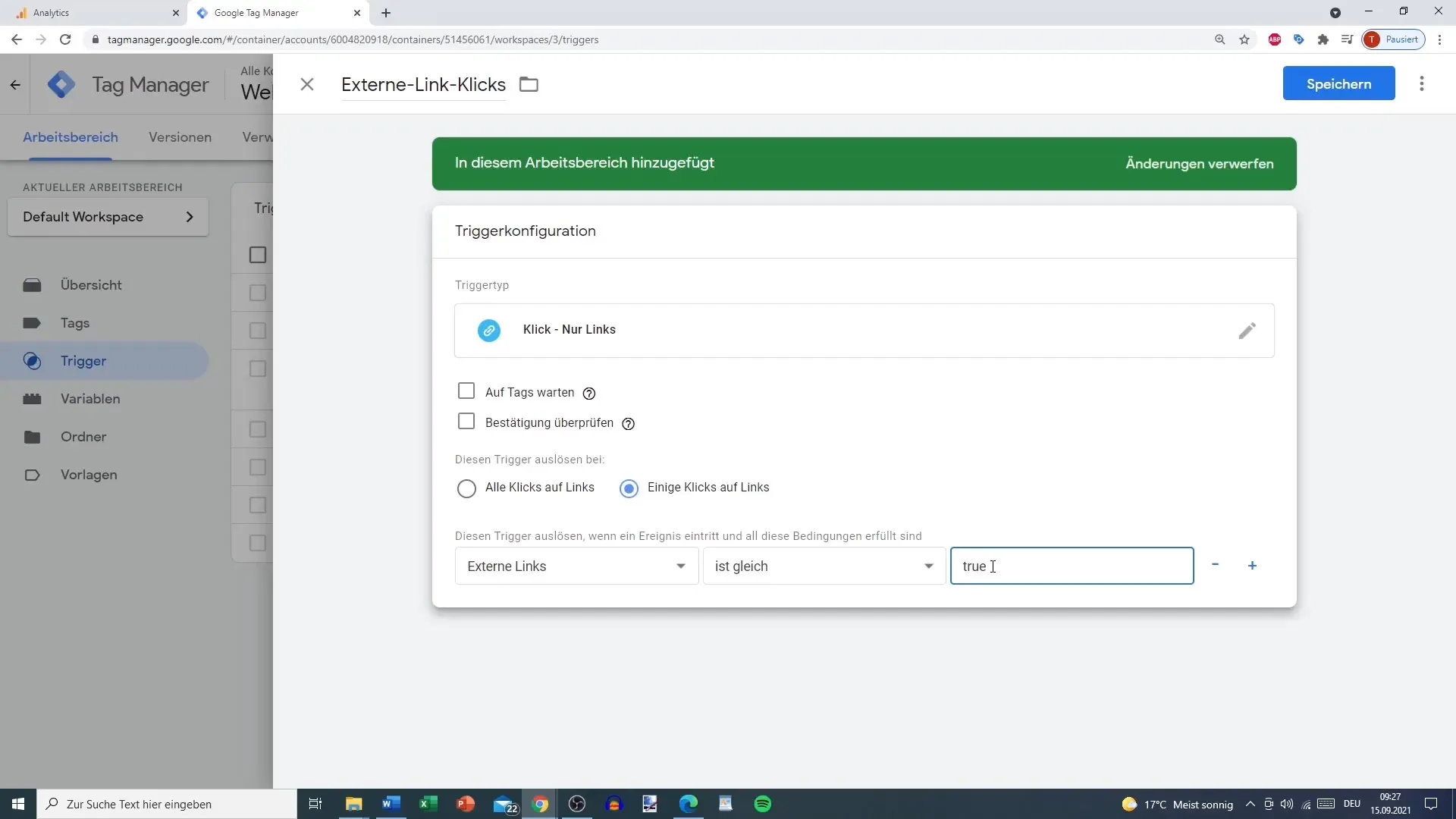
6. Създаване на таг за Google Analytics
Сега е моментът да създадете таг, който да изпраща вашите кликове към Google Analytics. Наречете го „външни линкове“. Изберете като конфигурация на тага „Универсален Анализ“ и задайте типа на проследяване „Събитие“. Като категория може да изберете „външни линкове“, а за действие просто „Клик“. Тук може също да зададете URL адреса на страницата като маркировка, за да можете по-късно да проследите къде точно се случиха кликовете.
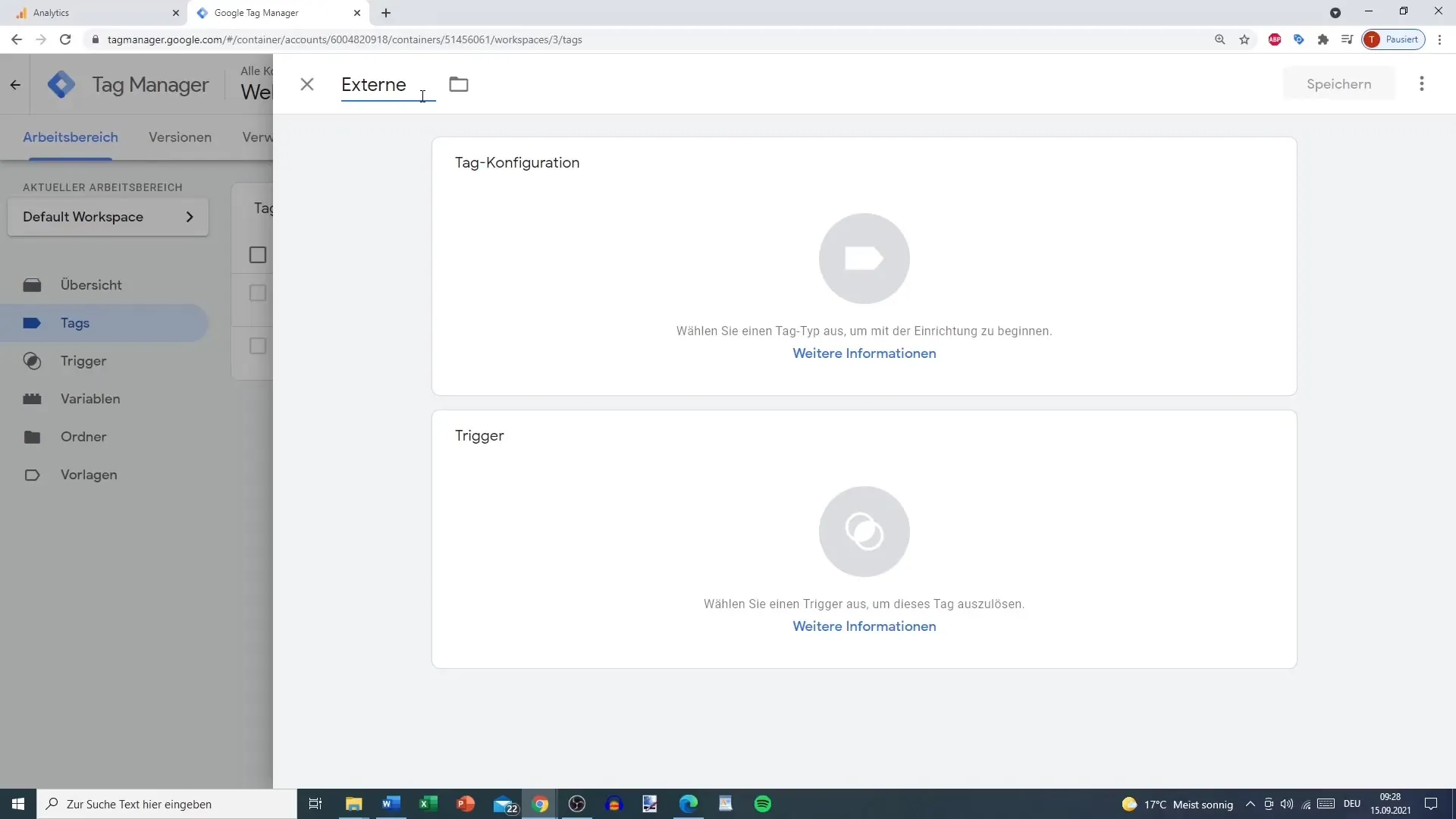
7. Прикрепяне на тригерите и Запазване
В последния стъпка свържете тага, който направихте, с тригера за външни линкове, който предварително настроихте. Така създавате връзка, която гарантира изпращането на кликовете към Google Analytics при активиране на тригера. Спестете всички промени, преди да напуснете Google Tag Manager.

8. Проверка на изпълнението
Превключете в режим на преглед и тествайте настройките, като кликнете върху различни външни връзки. Уверете се, че кликовете се записват в Google Analytics под "Събития".
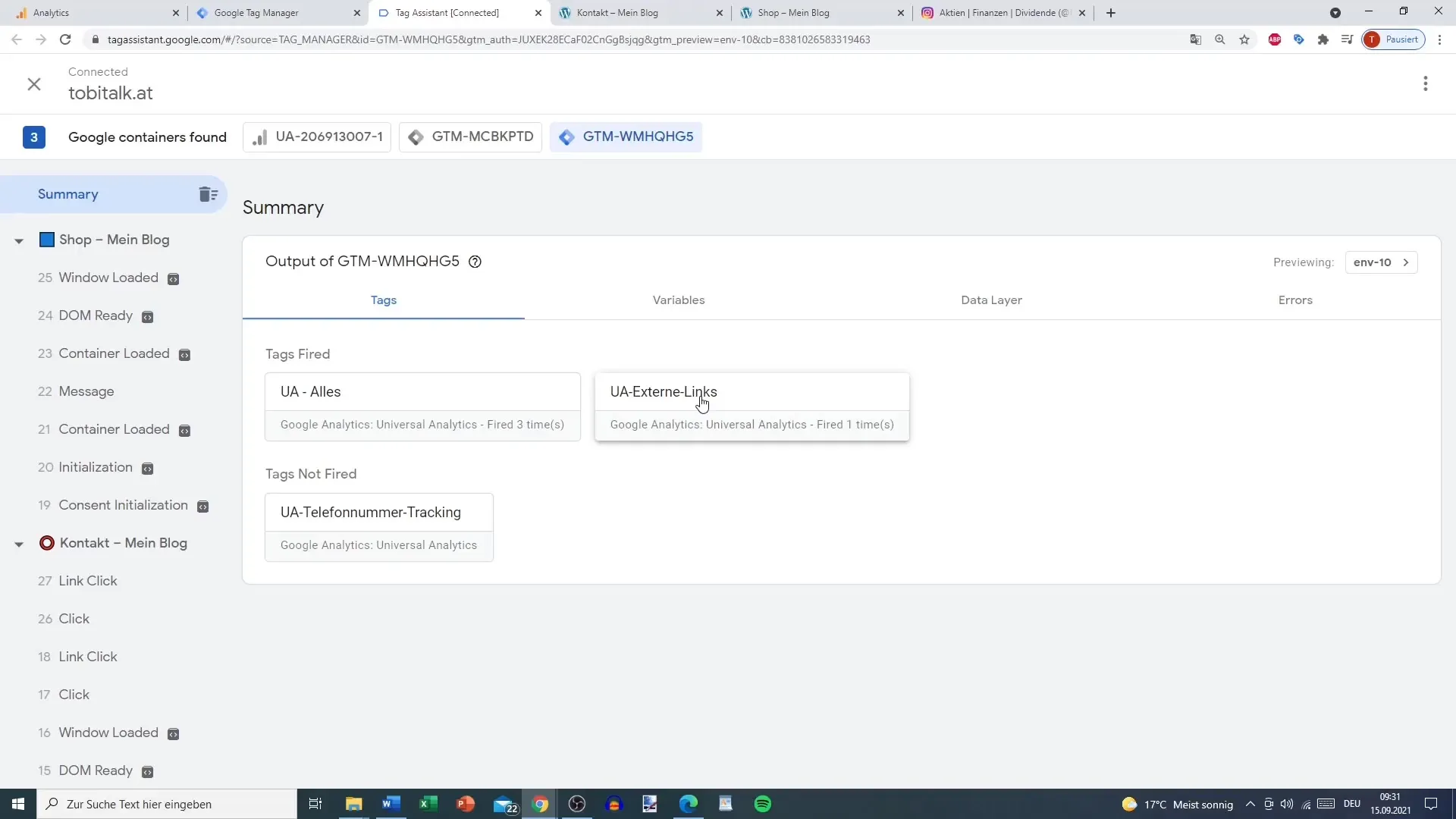
Резюме
С този наръчник научихте как да настроите проследяването на изходни връзки в Google Analytics. Извършихте стъпките за създаване на тригери и променливи в Google Tag Manager и успяхте да тествате на живо дали изпълнението работи. Това не само следи кликовете върху външните връзки, но предоставя и стойни инсайти за потребителското поведение.
Често задавани въпроси
Как да създам тригер за външни връзки?За да създадете тригер за външни връзки, отидете в "Тригер" в Google Tag Manager, изберете "Нов" и задайте условията така, че да бъдат взети предвид само "изходните връзки".
Мога ли да използвам и Google Analytics 4?Да, можете да изпълните подобни стъпки за Google Analytics 4, при което конфигурацията може да се различава леко.
Защо ми е необходима персонализирана променлива?Персонализираната променлива е необходима, за да може да се различават кликовете върху външни връзки от вътрешните връзки.


